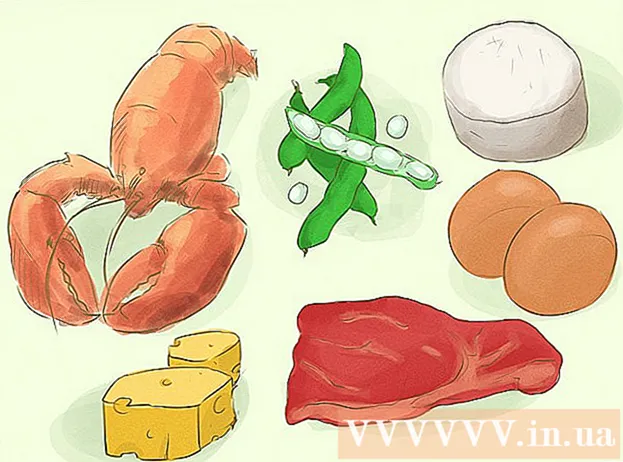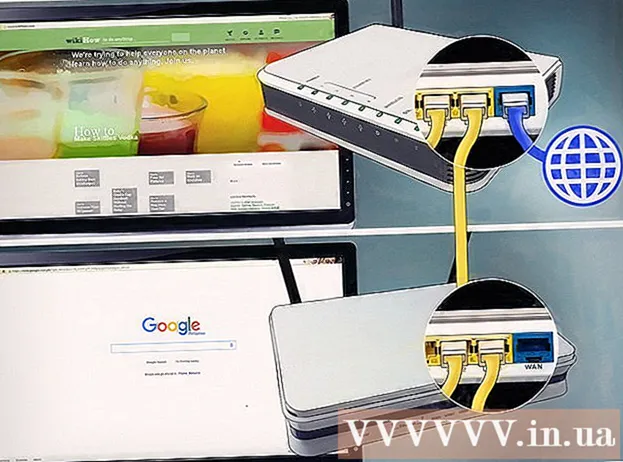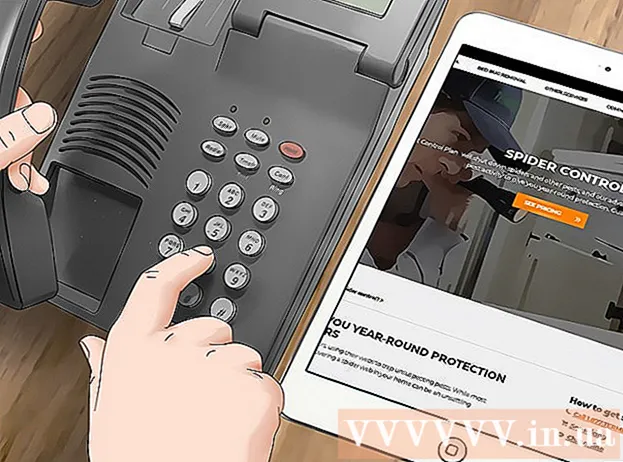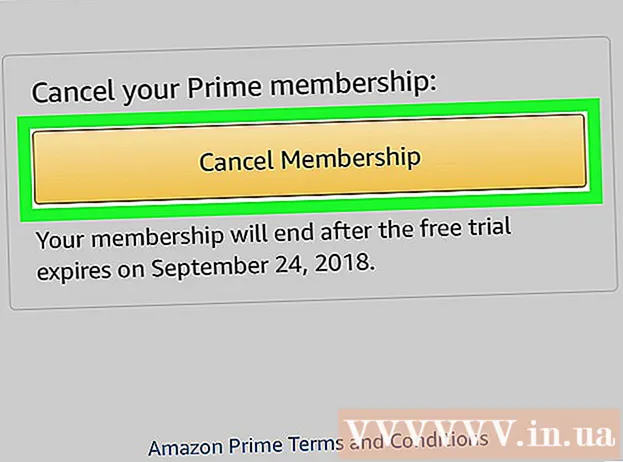రచయిత:
Peter Berry
సృష్టి తేదీ:
14 జూలై 2021
నవీకరణ తేదీ:
1 జూలై 2024

విషయము
.Doc, .docx or.odf ఫైళ్ళను HTML గా మార్చడం ఒక సాధారణ ఆపరేషన్, కానీ ఈ పనిని పూర్తి చేయడానికి సరైన పద్ధతి లేదు. మీరు త్వరగా లోడ్ అయ్యే మరియు అన్ని బ్రౌజర్లలో స్థిరంగా ప్రదర్శించే వెబ్ పేజీని సృష్టించాలనుకుంటే, మీరు వర్డ్ పత్రాలను HTML గా మార్చడానికి ఆన్లైన్ సాధనాన్ని ఉపయోగించవచ్చు. మీరు వీలైనన్ని ఎక్కువ ఫార్మాట్లను సేవ్ చేయాలనుకుంటే, ఈ ఫైల్ను మార్చడానికి వర్డ్లో నిర్మించిన "ఇలా సేవ్ చేయి" ఫంక్షన్ను ఉపయోగించండి.
దశలు
2 యొక్క విధానం 1: ఆన్లైన్ సాధనం లేదా సాఫ్ట్వేర్ను ఉపయోగించండి
సాధారణ ఆన్లైన్ సాధనాన్ని ఉపయోగించండి. టెక్స్ట్ ఫిక్సర్ కన్వర్టర్లోకి వర్డ్ డాక్యుమెంట్ను కాపీ-పేస్ట్ చేయడం లేదా ఆన్లైన్- కన్వర్ట్.కామ్లోకి అప్లోడ్ చేయడం సరళమైన మరియు వేగవంతమైన ఎంపికలలో ఒకటి. ఇవి వర్డ్ను త్వరగా HTML గా మార్చే ఉచిత సాధనాలు, అయితే కొన్ని ఆకృతీకరణలు కోల్పోవచ్చు.

చాలా ఎంపికలతో ఒక సాధనాన్ని ఉపయోగించండి. మీకు చాలా మార్పిడి ఎంపికలు కావాలనుకుంటే లేదా పై సాధనం యొక్క ఫలితాలు నచ్చకపోతే, మీరు క్రింద ఉచిత ఆన్లైన్ సాధనాలను చూడవచ్చు:- వెబ్ డెవలపర్ ప్రమాణాలకు అనుగుణంగా ఉండే HTML ఫైల్లను సృష్టించడానికి Word2CleanHTML చాలా డాక్యుమెంట్ ఫార్మాటింగ్ను దాటవేస్తుంది. ప్రామాణికం కాని అక్షరాలు లేదా ఖాళీ పేరాలు ఎలా నిర్వహించాలో వంటి నిర్దిష్ట మార్పిడులను సెటప్ చేయడానికి మిమ్మల్ని అనుమతించే అనేక ఎంపికలను కూడా సాధనం అందిస్తుంది.
- ZamZar.com కన్వర్టర్ html5 మరియు html4 ఫార్మాట్లకు మార్చడానికి అనుమతిస్తుంది, ఇది ఇప్పటికీ చాలా బ్రౌజర్లలో పనిచేస్తుంది మరియు చాలా మంది వినియోగదారులకు బాగా తెలుసు. ఈ సాధనం ఉపయోగించడానికి ఇమెయిల్ చిరునామాను నమోదు చేయాలి.
- wordtohtml.net అనేది ఇతర ఆన్లైన్ వర్డ్ టు HTML కన్వర్టర్ లాగా ఉంటుంది, ఇది టెక్స్ట్ని అతికించడానికి మరియు తక్షణమే మార్చబడిన సంస్కరణను పొందడానికి మిమ్మల్ని అనుమతిస్తుంది. సాధారణ ఫంక్షన్లతో పాటు, తొలగించబడిన కంటెంట్ (చిత్రాలు, పట్టికలు మొదలైనవి), అధునాతన శోధనను ఉపయోగించడానికి మరియు ఆదేశాలను భర్తీ చేయడానికి ఎంపికలు మరియు సాధారణ వ్యక్తీకరణలకు మద్దతు ఇవ్వడానికి సాధనం మిమ్మల్ని అనుమతిస్తుంది. నిబంధనలు.

Google డ్రైవ్ ఉపయోగించండి. మీరు ఇతరులతో వర్డ్లో పనిచేస్తుంటే ఇది మంచి ఎంపిక, మీరు సహోద్యోగులతో ఒక పత్రాన్ని పంచుకోవచ్చు, మీరు ఇప్పుడే మార్చిన HTML పత్రాన్ని వీక్షించడానికి ఈ దశను అనుసరించమని వారిని ఆహ్వానించండి:- Google డిస్క్లో మీ Google ఖాతాతో సైన్ ఇన్ చేయండి.
- సృష్టించు ఎరుపు బటన్ క్లిక్ చేసి, పత్రాన్ని ఎంచుకోండి.
- వర్డ్ పత్రాన్ని ఖాళీ Google డిస్క్ పత్రంలోకి కాపీ-పేస్ట్ చేయండి.
- ఫైల్ → డౌన్లోడ్ → వెబ్ పేజీగా ఎంచుకోవడానికి Google డాక్స్ మెనుని ఉపయోగించండి.

పెద్ద పరిమాణాల పని కోసం ప్రత్యేకమైన సాఫ్ట్వేర్ను ఉపయోగించండి. మీరు వందలాది ఫైళ్ళను HTML గా మార్చవలసి వస్తే, కలిసి పనిచేయగల వాణిజ్య సాఫ్ట్వేర్ను ఉపయోగించండి. ఉచితంగా ప్రయత్నించగల కొన్ని ఎంపికలు ఇక్కడ ఉన్నాయి:- వర్డ్ క్లీనర్ - డెస్క్టాప్, ఆన్లైన్ లేదా సాఫ్ట్వేర్ వెర్షన్
- NCH Doxillion - Windows & OSX కొరకు PC వెర్షన్
2 యొక్క 2 విధానం: వర్డ్లో అంతర్నిర్మిత కన్వర్టర్ను ఉపయోగించండి
మైక్రోసాఫ్ట్ వర్డ్ లేదా పత్రాన్ని తెరవండి బహిరంగ కార్యాలయము. అంతర్నిర్మిత HTML ఆకృతికి పత్రాలను మార్చే పని వర్డ్కు ఉంది. ఫలిత ఫైల్ తరచుగా ప్రామాణిక HTML పేజీల కంటే పెద్దదిగా ఉంటుంది మరియు కొన్నిసార్లు అన్ని వెబ్ బ్రౌజర్లలో కనిపించని ఫార్మాట్లను కలిగి ఉంటుంది. ఉదాహరణకు, ఇది జాబితా కోసం ప్రామాణిక HTML ట్యాగ్ జాబితాను ఉపయోగించదు, కానీ పత్రాన్ని ఆకృతీకరించడానికి CSS పై ఆధారపడి ఉంటుంది. అయినప్పటికీ, మీరు దాన్ని మళ్ళీ సవరించాలనుకుంటే అసలు వర్డ్ డాక్యుమెంట్కు తిరిగి మార్చడానికి మీరు ఉపయోగించగల ఫార్మాట్లను ఇప్పటికీ పత్రం కలిగి ఉంది.
"ఇలా సేవ్ చేయి" ఎంచుకోండి (ఇలా సేవ్ చేయండి). ఫైల్ మెనుని యాక్సెస్ చేసి, "ఇలా సేవ్ చేయి" ఎంచుకోండి. వర్డ్ యొక్క కొన్ని వెర్షన్లలో, ఉదాహరణకు వర్డ్ 2012, సేవ్ యాస్ ఎంపిక "హోమ్" బటన్ క్రింద ఉంటుంది.
"వెబ్ పేజీ" ఎంచుకోండి.’ "ఇలా సేవ్ చేయి" ఎంచుకున్న తరువాత, పత్రాన్ని సేవ్ చేయడానికి డ్రాప్-డౌన్ మెను అనేక రకాల ఫార్మాట్లను జాబితా చేస్తుంది. పత్రాన్ని HTML గా సేవ్ చేయడానికి "వెబ్ పేజీ" ఎంచుకోండి.
- మీరు ఈ ఎంపికను కనుగొనలేకపోతే, మీరు ఫైల్ పేరును సవరించవచ్చు మరియు .htm లేదా .html పొడిగింపును జోడించవచ్చు, ఆపై ఫైల్ పేరును కోట్లలో జతచేయండి: "ExampleFile.html".
అందుబాటులో ఉంటే "వెబ్ పేజీ, ఫిల్టర్" గా సేవ్ చేయండి. వర్డ్ యొక్క కొన్ని సంస్కరణల్లో, మీరు "లీనర్" HTML ఫైల్గా సేవ్ చేయవచ్చు, ప్రదర్శన సరిగ్గా అదే, కానీ వెబ్ వేగంగా లోడ్ అవుతుంది. మీరు పత్రాన్ని మళ్లీ వర్డ్ ఫార్మాట్కు మార్చకపోతే, "వెబ్ పేజీ, ఫిల్టర్" ఎంచుకోండి.
- మీ సాఫ్ట్వేర్కు ఈ ఎంపిక లేకపోతే, దాన్ని సాధారణ "వెబ్ పేజీ" గా సేవ్ చేయండి, ఆపై కాంపాక్ట్ HTML ఫైల్గా మార్చడానికి ఆల్గోటెక్ యొక్క మెస్ క్లీనర్ ఆన్లైన్ సాధనాన్ని ఉపయోగించండి.
సలహా
- HTML ఫైల్ యొక్క రూపాన్ని పరిదృశ్యం చేయడానికి Microsoft Word → వెబ్ లేఅవుట్ యొక్క వీక్షణ బటన్ను ఉపయోగించండి.
హెచ్చరిక
- మార్పిడి ప్రక్రియలో, వర్డ్ ఫైల్ యొక్క మొత్తం ఫార్మాట్ మరియు శైలిని ఉంచడం ఎల్లప్పుడూ సాధ్యం కాదు, లేదా ఎల్లప్పుడూ HTML ఫైల్ అన్ని బ్రౌజర్లలో ఒకేలా ప్రదర్శించబడదు. వెబ్సైట్లో హోస్టింగ్ కోసం మీరు CSS ను ఉపయోగించాల్సి ఉంటుంది.